- ニュースレターの配信申し込み
- 上記のページでは製品リリースや更新、プロモーションなど内容のニュースレターの配信を申し込めます。
iOSデバイスを接続する時のご注意:
iOSバージョンによって設定が違います。iOSバージョンはiOS 7以降である場合、接続する前に、iOSデバイスのパスワードを入力してデバイスのロックを解除することを勧めします。iOSバージョンはiOS 7以上である場合、デバイスのロックを解除して、デバイスで「信頼」ボタンをクリックしてから接続してください。
ご注意: デバイスのロックを解除して、信頼してもデバイスを検索されていない場合、切断してからもう一度接続してみてください。
1.Androidデバイスを接続してもプログラムはどんな反応もないのはなぜでしょうか?
この状況では、ドロップダウンリストをクリックして、接続モードを切り替えてもう一度接続してみてください。「MTP接続」、「PTP接続」と「USBマスストレージ」の三つの接続モードがあります。下記のは三つの接続モードを紹介です。
MTP: MTPはMedia Transfer Protocolの略称です。Androidはこれを使用する場合、コンピューターでは「メディアデバイス」と表示されます。 MTPはWindows Media Playerと同様のアプリケーションを使用してデジタル音楽プレーヤーにオーディオファイルを転送するに対する標準化プロトコルです。
PTP: PTPはPicture Transfer Protocolの略称で、。Androidはこれを使用する場合、ジタルカメラとしてコンピューターに表示されます。
USBマスストレージ: USBマスストレージはフラッシュドライブ、外付けハードドライブ、SDカード、および他のUSBストレージデバイスで使用される標準プロトコルです。ドライブが内蔵ドライブであるように、コンピュータに自分自身を完全に利用できるようになります。
2.USBデバックモードは何ですか?
USBデバックモードはAndroidAndroidが提供する開発機能を指します。この機能により、Androidデバイスとコンピューターの間でデータをコピー、転送でき、APPをインストールでき、ログデータを読み出すことができます。
有線接続Tにある場合、USBデバッグモードを開くことが必要です。
USBデバッグモードは、デフォルトではオフになっています。手動でそれをオンにする必要があります。
3.USBデバックモードを有効にする方法
Android 2.3とそれ以降の場合
ステップ 1. デバイスで設定を見つける
Step 2. アプリケーションをクリックする
Step 3. 開発者向けオプションをクリックする
Step 4. USBデバッグモードをチェックする
Android 3.0-4.1の場合
Step 1. デバイスで設定を見つける
Step 2. 開発者向けオプションをクリックする
Step 3. USBデバッグモードをチェックする
Android4.2あるいはそれ以上の場合
Step 1. デバイスで設定を見つける
Step 2. 端末情報
Step 3.ビルド番号を見つけて7回クリックしてください
Step 4. 設定に戻って開発者向けオプションをクリックしてください
Step 5. USBデバッグモードをチェックする
4.デバイスが承認される必要がある
一部のデバイスがPCに接続している時、承認を獲得する必要があります。デバイスで「このパソコンからのUSBデバッグを常に許可する」をチェックしてください。操作によって、このメッセージ提示が消える場合、デバイスを切断して改めてPCに接続してみてください。
5.異常の状況になる場合
USBデバッグモードをチェックして、デバイスのドライバもインストールして、デバイスの承認も獲得しても、デバイスが相変わらず認識できない場合、以下の操作を行ってください:
1. デバイスのUSBケーブルを抜いてください。
2.デバイスの上で、「設定」->「アプリケーション」->「開発者向けオプション」を選択してUSBデバッグモードをオフーにアンチェックしてからもう一度チェックしてください。
3. 改めてデバイスをプログラムに接続してください。
4. それでもデバイスが接続できない場合、support@aiseesoft.jpまでお問い合わせください。
6.デバイスドライバをインストール
1. デバイスをプログラムに接続している時、ドライバーが検出されていない場合、まずドライバをインストールしてくださいの提示メッセージが出てきます。「インストール」をクリックしてください。
2. ドライバが成功にインストールしても、接続が失敗する場合、、デバイスマネージャでドライバを無効するかどうかを確認してください。コンピューター >「プロパティ」>「デバイスマネージャー」>「Android Phone」までドライバを見つけます。
対応ドライバで右クリックしてドライバを有効であるかどうかを確認できます。無効である場合、有効にするを選択して、デバイスが接続できるようになります。